Как отключить стартовую страницу, чтобы открывать файлы PDF на Foxit Phantom
Foxit Phantom – одна из самых популярных программ для чтения PDF-файлов на сегодняшний день. И когда вы открываете PDF-файл в Foxit Phantom, по умолчанию стартовая страница всегда отображается первой. Этот интерфейс будет отображать недавно открытые файлы или иметь некоторые параметры для создания PDF-файлов, редактирования файлов, экспорта файлов PDF и т. Д. Если вы хотите скрыть все эти параметры и интерфейс стартовой страницы при открытии Как PDF-файлы в Foxit Phantom?
- Как отключить интерфейс Пуск в Word 2016
- Отключить начальный экран в Office 2013
- Инструкции по отключению функции защищенного просмотра в Office 2013
Как отключить стартовую страницу PDF в Foxit Phantom

Шаг 1:
Перейдите в меню «Файл» и в появившемся списке выберите «Настройки».
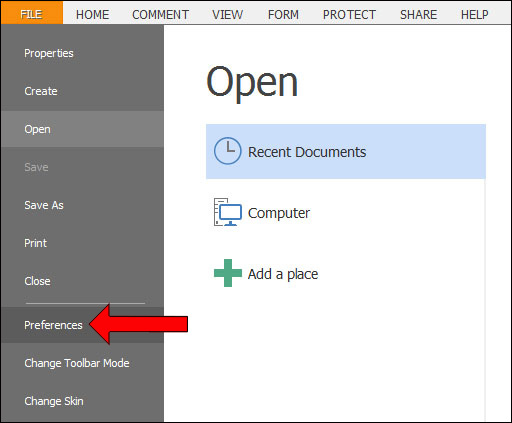
Шаг 2:
Переключитесь на новый интерфейс и щелкните группу общих настроек, а затем посмотрите вправо. Здесь пользователь просматривает раздел «Запуск приложения» и оставляет галочку на начальной странице «Показать», затем щелкает «ОК» для завершения.

Таким образом, каждый раз, когда вы открываете файл PDF, Foxit Phantom не будет отображаться в качестве стартовой страницы, как раньше. Мы можем применить описанный выше метод, чтобы отключить стартовую страницу при открытии файла PDF с помощью другого программного обеспечения.
Узнать больше:
- Инструкции по прикреплению файлов к файлам PDF с помощью Foxit Reader
- Извлечение изображений из файлов PDF
- Инструкции для заметок в файлах PDF
Желаю всем успехов!